يوضح GT: ما هو Continuum في نظام التشغيل Windows 10
منوعات / / February 12, 2022
مع نظام التشغيل Windows 10 ، اتخذت Microsoft خطوات قليلة للأمام ، بينما أعادت أيضًا المفضلة لدى الجماهير قائمة ابدأ من الإصدارات قبل Windows 8. وللتنافس مع أمثال Mac OS و Chrome OS ، فقد قدموا أيضًا ميزة النسخ المتطابق سهلة الاستخدام والتي تسمى Continuum. ولكن ما هو هذا حقا؟
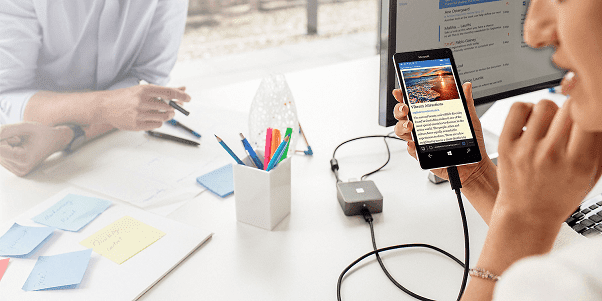
إنه بالتأكيد ليس كذلك سلسلة Sci-Fi من كندا. لذلك دعونا نكتشف ذلك.
الاستمرارية في الأجهزة الهجينة
فكر في سلسلة Microsoft Surface Pro أو أي من أجهزة الكمبيوتر المحمولة الهجينة التي تعمل بنظام Windows والتي يمكن أن تنحني بطرق مضحكة. (أليس هذا هو السبب وراء إنشاء علامة تجارية واحدة لعلامة تجارية فرعية تسمى اليوغا؟). ستستهدف Continuum بشكل أساسي هذه الأجهزة لتغيير نوع المدخلات التي يجب استخدامها ، بالإضافة إلى الأشياء الأخرى ذات الصلة.

لمثل هذه الأجهزة ، يحتوي Continuum أساسًا على وضعين. وضع الكمبيوتر اللوحي ووضع سطح المكتب.
يرجى الملاحظة: يمكنك أيضًا التبديل يدويًا بين هذه الأوضاع من مركز العمل. ضرب مفتاح Windows + A لبدء تشغيل Action Center ، وفي الجزء السفلي الأيسر ، ابحث عن خيار التبديل إليه.
وضع الكمبيوتر اللوحي
بمجرد تشغيل وضع الجهاز اللوحي ، ستعمل الميزة على تحسين الجهاز للتفاعل باللمس. ستنتشر القوائم في نافذة Live Tiles قليلاً ، مما يضمن أن لديك مساحة كافية للمس المناطق الصحيحة على الشاشة. سيتم فتح قائمة ابدأ بملء الشاشة افتراضيًا.
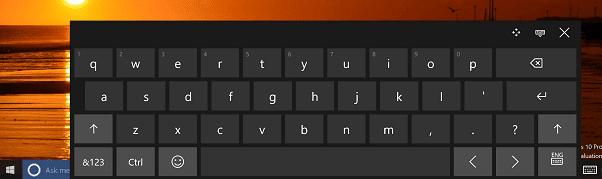
إذا قمت بتحديد منطقة حيث يجب إدخال النص ، فستظهر لوحة المفاتيح التي تعمل باللمس على الشاشة تلقائيًا. تم أيضًا تحسين لوحة المفاتيح هذه وتحتوي على اقتراحات للكلمات ونص تنبؤي أيضًا. هناك تخطيطات مختلفة للاختيار من بينها ويمكنك تخصيصها وفقًا لذلك. سيتم أيضًا فتح جميع تطبيقاتك الحديثة بملء الشاشة في هذا الوضع.
وضع سطح المكتب
وضع سطح المكتب واضح جدا. إنه الوضع الافتراضي لجميع أجهزة Windows وما اعتدنا عليه. لكن ، هناك أمران يجب تذكرهما.
1. حفظ الملفات بحكمة
سيتم إخفاء الملفات التي تقوم بتخزينها على سطح المكتب الخاص بك أثناء وجودك في وضع سطح المكتب في وضع الجهاز اللوحي. إذا كنت بحاجة إلى ملفات في كلا الوضعين ، فمن الأفضل عدم حفظها على سطح المكتب.
2. تعدد المهام
لن تكون جميع التطبيقات المفتوحة مرئية في وضع الجهاز اللوحي كما اعتدت على وضع سطح المكتب. هذا لمنع الفوضى.
Continuum على هواتف Windows
على Windows Phone ، يعد Continuum أكثر من مجرد عكس شاشة هاتفك على شاشة كمبيوتر أكبر. أنت في الواقع بحاجة إلى قم بتوصيل رصيف منفصل لجهاز الكمبيوتر الخاص بك وقم بإعداده حتى تعمل هذه الميزة هواتف Windows التي تعمل بنظام Windows 10.

بمجرد القيام بذلك ، يمكنك بعد ذلك الحصول على شاشة هاتف Windows على جهاز الكمبيوتر الخاص بك والتفاعل معها باستخدام الماوس ولوحة المفاتيح. ليس فقط فتح بعض التطبيقات ، ولكن أيضًا فتح المستندات من البريد ثم تحريرها باستخدام شاشة الكمبيوتر الكبيرة.
علاوة على ذلك ، سيتم وضع كل هذه التطبيقات في شريط المهام في الجزء السفلي من الشاشة التي تحصل عليها ، تمامًا مثل جهاز كمبيوتر يعمل بنظام Windows 10. لكنه ليس جهاز كمبيوتر بالفعل ؛ لا يزال هاتف Windows الخاص بك. رائع ، أليس كذلك؟
التطلع إلى الاستمرارية؟
هل أنت متحمس لكل هذه الميزات التي تعمل عليها Microsoft؟ هل ستنتقل إلى Windows 10 بسبب ذلك؟ شارك بأفكارك في منتدياتنا وسنحصل على فكرة جيدة حول عدد الأشخاص الجادين حقًا بشأن Windows كمنصة.
آخر تحديث في 02 فبراير 2022
قد تحتوي المقالة أعلاه على روابط تابعة تساعد في دعم Guiding Tech. ومع ذلك ، فإنه لا يؤثر على نزاهة التحرير لدينا. يبقى المحتوى غير متحيز وأصيل.



